 IBM服务器安装文档格式.docx
IBM服务器安装文档格式.docx
- 文档编号:16866739
- 上传时间:2022-11-26
- 格式:DOCX
- 页数:21
- 大小:1.47MB
IBM服务器安装文档格式.docx
《IBM服务器安装文档格式.docx》由会员分享,可在线阅读,更多相关《IBM服务器安装文档格式.docx(21页珍藏版)》请在冰豆网上搜索。
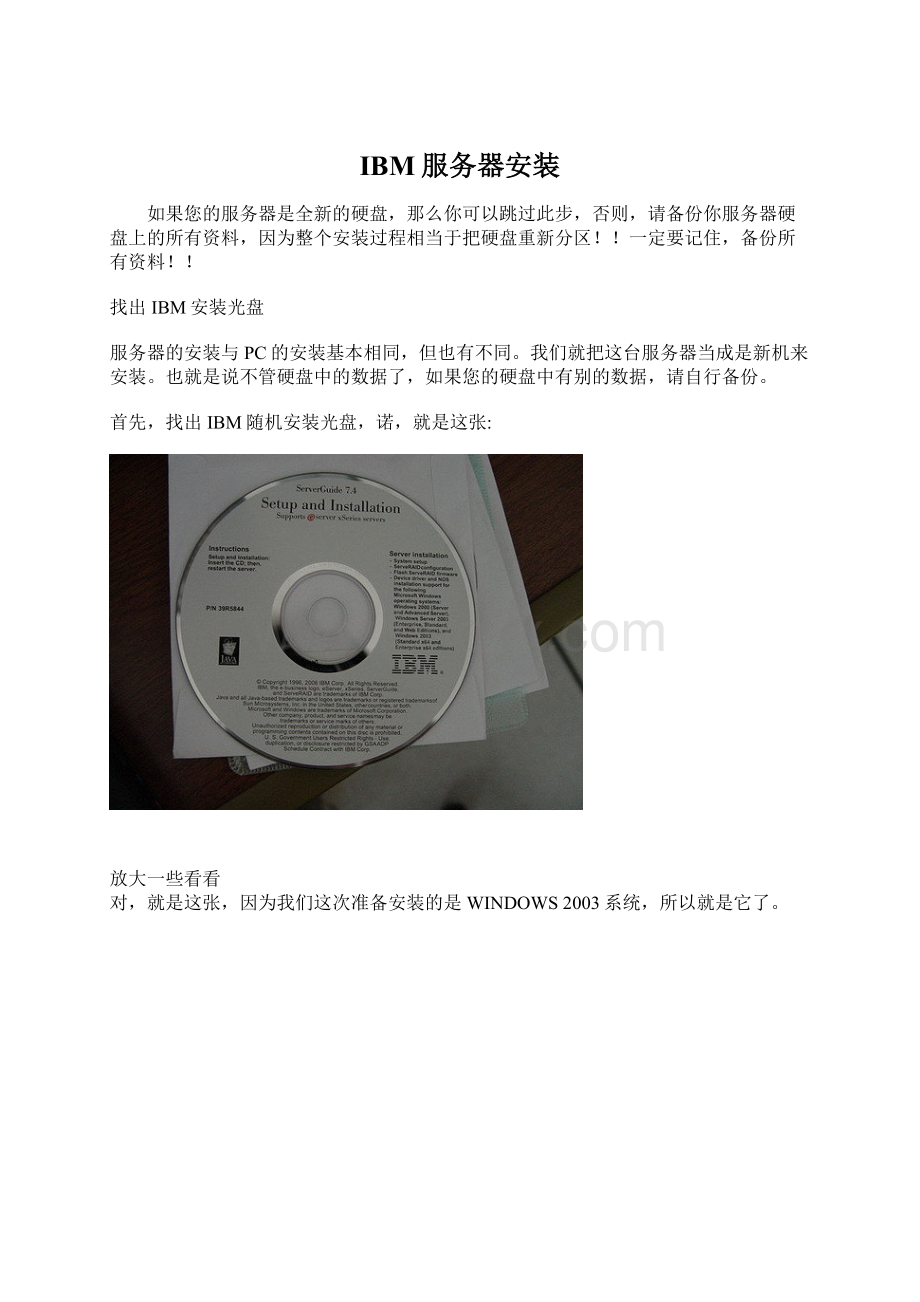
服务器的安装与PC的安装基本相同,但也有不同。
我们就把这台服务器当成是新机来安装。
也就是说不管硬盘中的数据了,如果您的硬盘中有别的数据,请自行备份。
首先,找出IBM随机安装光盘,诺,就是这张:
放大一些看看
对,就是这张,因为我们这次准备安装的是WINDOWS2003系统,所以就是它了。
将那张光盘插入服务器的DVDROM中,启动服务器。
这台服务器是使用SCSI硬盘的。
服务器自动转从光盘启动,进行预读数据处理。
光盘引导程序正好进入到图形界面。
我们可以看到IBM的安装封面了。
稍等片刻之后,封面界面切换,来到语种先择界面,要求我们选择相应的语言版本。
(PS:
竟然有日语,没中文,我考死IBM公司)
这里,是选择键盘和区域语言,直接下一步行啦,其实你真要选的话,要有心里准备,键盘当然可以选其它的,必竟它都是通用的,其实默认的也没什么,换了键盘一样使用。
至于区域选择嘛,你就慢慢向下拉,再拉,再拉,拉到最下面。
嗯,看到了没有?
Chinese选项。
找到没有?
没找到?
再认真找一次嘛。
还是没找到?
那么,,那么,,,,恭喜你,总算觉悟了,没错,它没有这个选项,呵呵,所以,就不用选什么区域了,用默认的吧。
这里,是最终用户授权书吧?
不懂,反正我知道一定得选“IAccept”才行,如果不信,你也可以点“IdoNOTAccept”试试啊!
到了这一步,还是老样子,直接下一步算啦
到了这里,要看清楚啦,一定要选对你所要安装的操作系统程序类型,如果安装2000系统,你就选2000的,如果装2003的系统,那你就选2003的,不要乱点啦。
我所准备安装的是WIN2003系统,当然我就选2003啦。
选好系统后,来到日期与时间的设置选项,如果正确的话,就可以下一步了,如果不正确,那么修改一下把它弄正确来就行。
日期与时间设置好后,就快到了硬盘选项了。
E文太差,谁帮我翻译一下,反正我是直接下一步了,也就是“Skipthistask”,意思是大概是跳过吧,猜的,呵呵。
继续下一步
设置主分区(活动分区,也就是C盘)的大小。
这里,我设了8000M,也就是8G。
并且在下面的文件格式中把它改为NTFS格式。
分区结束~!
系统预安装
这里填的是在后面的2003系统中的用户名公司名及SN号和超级管理员密码等无值守安装所需要的信息。
不要偷懒啊,一定要填的,要不就会这样,嘿嘿。
工作组或域
网络设置
每服务与每客户
系统区域设置
系统功能的安装
系统在创建无值守安装导航文件系统和驱动
复制完文件以后,到了这一步,服务器上的光驱会自动弹出来了。
导航系统已经创建完成,并且要求我们插入WIN2003的系统安装光盘。
WIN2003的最终用户授权协议书。
复制WIN2003安装文件
复制文件完成后,服务器自动重启。
安装时,就不再需要按F6来设置RAID了。
系统会自动安装。
无需要任何人手操作,我们做的事只有等系统安装完成。
到了这里,可以说基本上完了,其它的与PC上安装几乎无异了,不同的是,当系统安装完成之后,我不会再需要安装什么什么驱动的,因为都已经装好了。
我们所要做的是设置好服务器的配置就行了。
- 配套讲稿:
如PPT文件的首页显示word图标,表示该PPT已包含配套word讲稿。双击word图标可打开word文档。
- 特殊限制:
部分文档作品中含有的国旗、国徽等图片,仅作为作品整体效果示例展示,禁止商用。设计者仅对作品中独创性部分享有著作权。
- 关 键 词:
- IBM 服务器 安装
 冰豆网所有资源均是用户自行上传分享,仅供网友学习交流,未经上传用户书面授权,请勿作他用。
冰豆网所有资源均是用户自行上传分享,仅供网友学习交流,未经上传用户书面授权,请勿作他用。


 如何打造酒店企业文化2刘田江doc.docx
如何打造酒店企业文化2刘田江doc.docx
